Na namizjuse pojavi "Aktiviraj Windows - Pojdi na nastavitve za aktiviranje oken"vodni žig?še vedno iščejoz namizjatrajno izbrisatiAktivirajte WindowsVodni žigMetode ?To je zato, ker je vaša licenca za Windows potekla.
Če imateključ izdelka,nato neposrednonjegovo aktiviranje, 以Odstranite aktiviran vodni žig sistema Windows.Če pa ne, poiščite tukaj, kakoBrez ključa izdelkaOdstranite aktivacijski vodni žig Windows 10/11.
vsebina
- 1 Kako odstraniti vodni žig "testni način".
- 2 Prilagoditev registra za odstranitev vodnega žiga okna za aktiviranje
- 3 Omogoči orodje za odstranjevanje vodnih žigov Windows
- 4 Aktivirajte vodni žig sistema Windows z onemogočitvijo enostavnega dostopa
- 5 Pogosta vprašanja o odstranjevanju aktivacijskih vodnih žigov Windows
- 6 Oh, zdravo, lepo te je spoznati.
Kako odstraniti "Testni način"vodni žig
S preprostimi triki z beležnico lahko enostavnoZ namizjaOdstranite "Aktiviraj vodni žig Windows 10".Poglejmo, kako.
Najprej odprite Beležnico v računalniku. To lahko storite tako, da kliknete meni Start, poiščete vnesite beležko in pritisnete Enter.Zdaj v beležnico vnesite naslednji ukaz:
@ Echo off
taskkill /F /IM explorer.exe
explorer.exe
izhod
Pojdite na datoteko in kliknite "Shrani kot".Tukaj izberite lokacijo, kamor želite shraniti datoteko.Nato spremenite vrsto shranjevanja v "Vse datoteke (*.*)" in datoteko poimenujte "remove.bat"
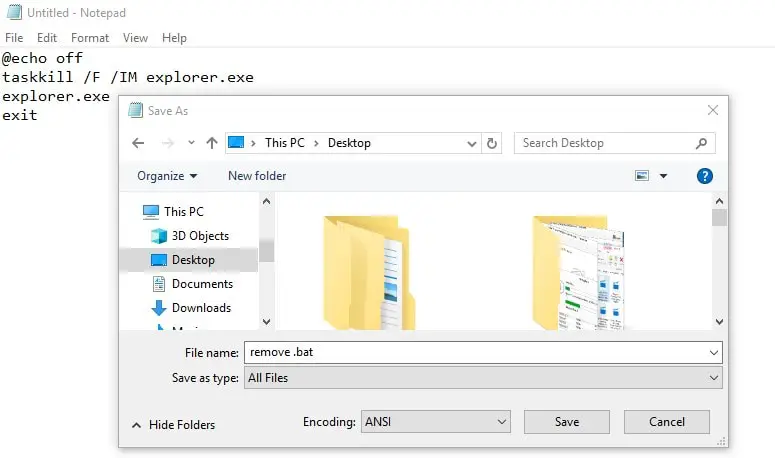
Zdaj odprite mesto, kamor ste shranili datoteko.Videli boste datoteko, kot je prikazano na spodnji sliki.Z desno tipko miške kliknite datoteko remove.bat in kliknite "Zaženi kot skrbnik"
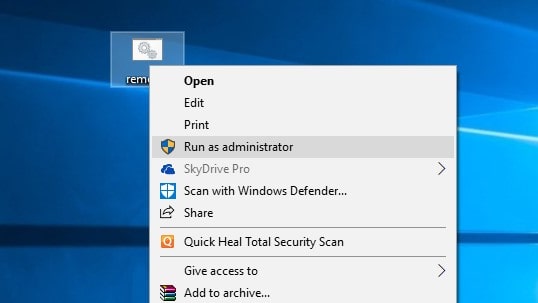
Ukazni poziv se bo samodejno odprl in zaprl.Zdaj znova zaženite prenosni ali namizni računalnik.to jena namizjuni več potreben"Aktiviraj okno, pojdite v nastavitve, da aktivirate okno".
Prilagoditev registra za odstranitev vodnega žiga okna za aktiviranje
Tukaj je še ena prilagoditev za odstranitev aktiviranega vodnega žiga Windows 10/11 z urejevalnikom registra Windows.
- Odprite urejevalnik registra Windows s pritiskom na Windows + R, vnesiteregedit In pritisnite Enter.
- nato razširi HKEY_CURRENT_USER namizje nadzorne plošče
- dvojni klikv desnem oknuVrednost " PaintDesktopVersion ".
- in nastavite vrednost " 1 "spremenite v" 0 , nato pa kliknite V redu, da shranite spremembe.
- Zaprite urejevalnik registra in vse druge programe ter znova zaženite računalnik.
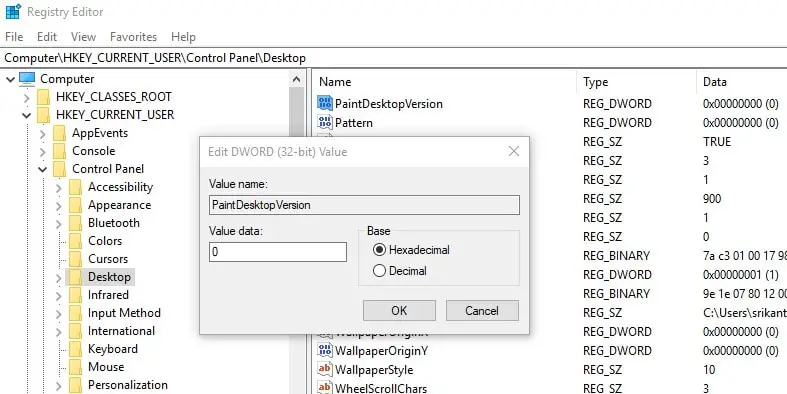
To jeTrajno iz namiznega ali prenosnega računalnika WindowsOdstranite vodni žig sistema Windows za aktiviranjenajboljša prilagoditev .Upam, da je aktiviran vodni žig Windows po uporabi te nastavitve mogoče enostavno odstraniti.Kljub temu, če imate kakršna koli vprašanja, vas prosimo, da pustite komentar spodaj.
Omogoči orodje za odstranjevanje vodnih žigov Windows
Še vedno aktiviran vodni žig Windows se vrača?Uporabite lahko orodje za odstranjevanje vodnih žigov sistema Windows tretje osebe »Universal Watermark Disabler 1.0.0.6«, ki pomaga odstraniti vse vodne žige v sistemu Windows 10/11.
Zagon tega orodja ne odstrani nobenih nizov blagovne znamke (npr. ne spreminja sistemskih datotek), le vodne žige, vključno s preskusnimi načini, nize za gradnjo v ocenjevanju in gradnjo pred izdajo,
- Poiščite internet in prenesite »Universal Watermark Disabling Device« ,
- Poiščite in razpakirajte datoteko v mapi za prenos
- Shranite in zaprite vse aplikacije, ki se izvajajo v vašem računalniku
- Na koncu dvokliknite uwd.exe, da zaženete orodje, kliknite Da, če UAC zahteva dovoljenja,
- Kliknite Namesti in aplikacija se bo samodejno zagnala in znova zagnala vaš računalnik.
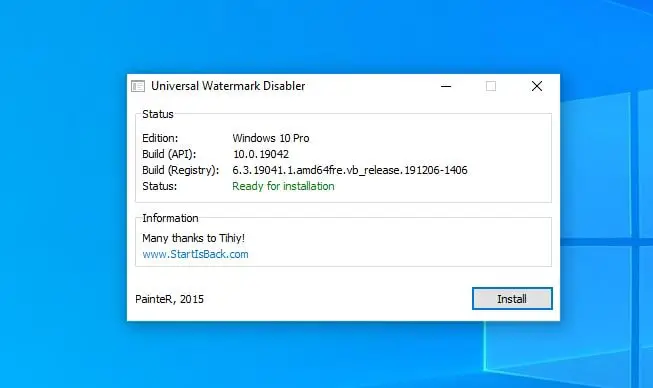
- Ob naslednjem zagonu, ko se znova prijavite v računalnik, boste opazili, da je sporočilo Odstrani aktiviranje sistema Windows izginilo.
Aktivirajte vodni žig sistema Windows z onemogočitvijo enostavnega dostopa
Da, prav tako lahko odstranite aktivacijski vodni žig sistema Windows 10/11 iz možnosti, ki so preproste za uporabo.
- Pritisnite tipko Windows + Nadzorna plošča S, nato izberite prvi rezultat,
- Pojdite na Center za enostaven dostop (če želite dobiti to možnost, spremenite pogled nadzorne plošče prek velikih ikon)
- Kliknite "Naredi računalnik preprostejši za ogled", se pomaknite navzdol do dna in potrdite oznako "Odstrani sliko ozadja" (če je na voljo)
- Kliknite V redu, nato znova zaženite računalnik in preverite stanje odstranitve aktivacijskega vodnega žiga sistema Windows 10/11.
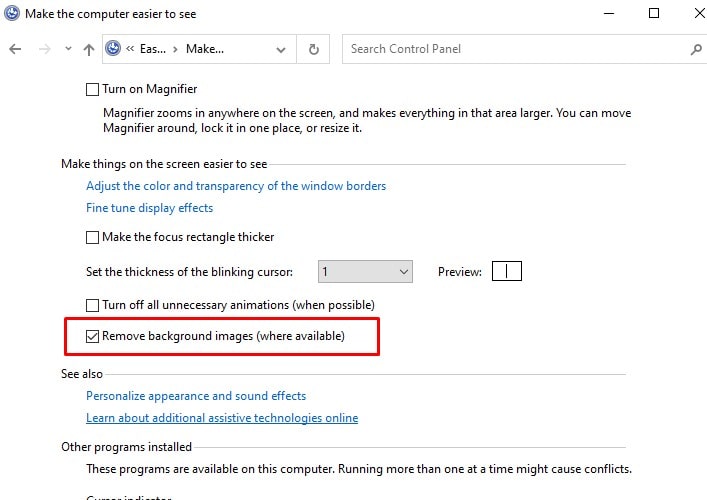
Pogosta vprašanja o odstranjevanju aktivacijskih vodnih žigov Windows
»Odstranitev aktivacijskega vodnega žiga Windows« se nanaša na odstranitev vodnega žiga, ki se pojavi v spodnjem desnem kotu namizja operacijskega sistema Windows in običajno prikazuje »Prosimo, aktivirajte Windows«.
V večini primerov za odstranitev tega vodnega žiga ne potrebujete tehničnega znanja.Če pa običajno zdravljenje ne deluje, boste morda želeli poiskati strokovno pomoč.
V večini primerov je ta vodni žig le vidna motnja in ne vpliva na delovanje vašega računalnika.Če pa je vodni žig posledica nepooblaščene ali neaktivne različice sistema Windows, lahko vpliva na nekatere funkcije sistema Windows.

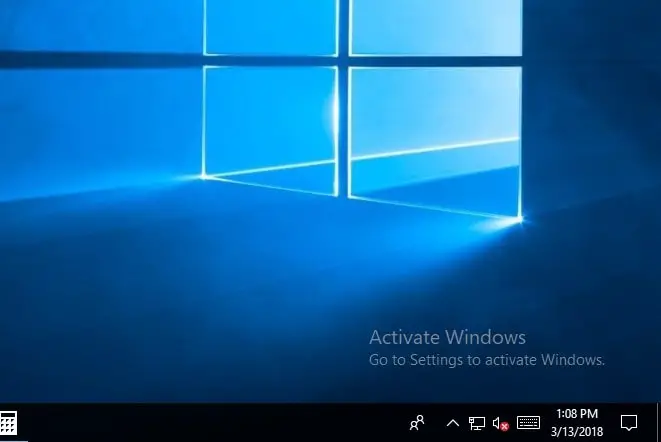
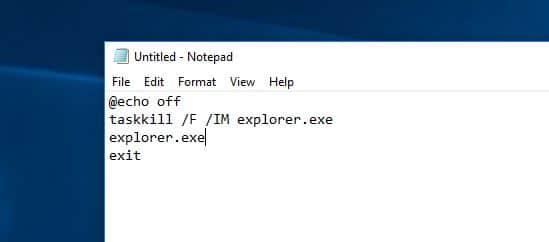
![[Popravljeno] Microsoft Store ne more prenesti aplikacij in iger](https://oktechmasters.org/wp-content/uploads/2022/03/30606-Fix-Cant-Download-from-Microsoft-Store.jpg)
![[Popravljeno] Microsoft Store ne more prenesti in namestiti aplikacij](https://oktechmasters.org/wp-content/uploads/2022/03/30555-Fix-Microsoft-Store-Not-Installing-Apps.jpg)
